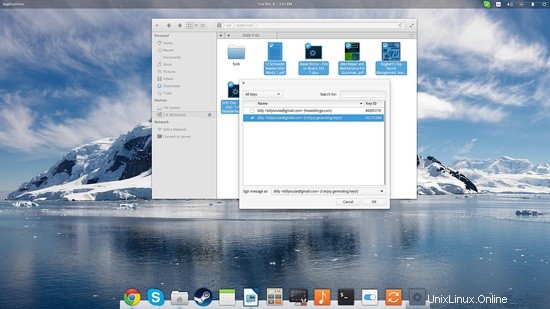Le cryptage des données est une mesure/précaution de sécurité très solide que toute personne possédant des données ayant une valeur personnelle ou objective importante devrait appliquer. Le cryptage des données sécurise vos données lorsqu'elles tombent entre de mauvaises mains. Bien qu'il existe des méthodologies et des techniques de décryptage qui peuvent être utilisées pour décrypter toutes les données cryptées, certaines d'entre elles peuvent ne pas être récupérées, ou le temps et les efforts nécessaires peuvent amener le décrypteur à décider que vos données n'en valent pas la peine. Il existe de nombreux tutoriels sur howtoforge.com qui montrent d'une manière ou d'une autre comment décrypter vos données. Celui-ci montrera les outils les plus faciles à utiliser qui peuvent faire le travail pour nous. À cette fin, je vais présenter le décryptage d'un lecteur de support amovible.
Crypter avec compression
Ok, vous devez donc chiffrer rapidement le contenu de votre clé USB. La solution la plus simple consiste à les compresser à l'aide du format de fichier d'archive 7z, qui est open source, multiplateforme et prend en charge le cryptage 256 bits à l'aide de l'algorithme AES.
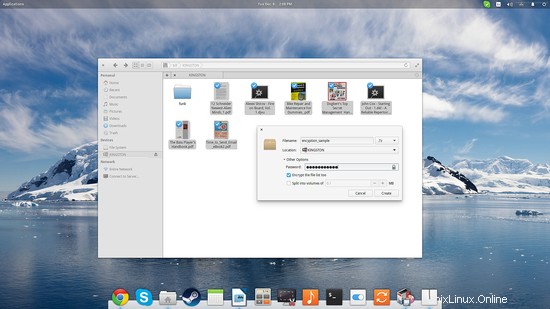
Chiffrer avec partitionnement
Ouvrez l'utilitaire appelé "Disques" ou "Disques GNOME" et choisissez votre clé USB dans la liste de gauche. Ensuite, démontez toutes les partitions montées du disque en cliquant sur le bouton "Stop" situé juste sous la vue des partitions. Vous pouvez également les supprimer si vous le souhaitez en appuyant sur le bouton "Moins" juste à côté.
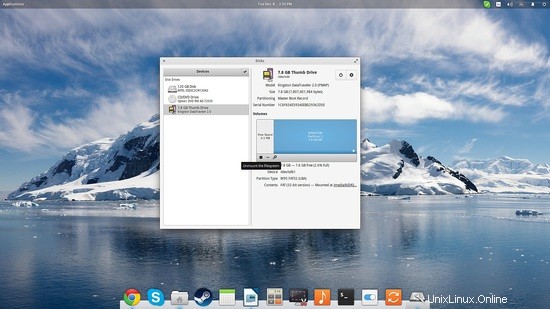
L'étape suivante consiste à ajouter une nouvelle partition en appuyant sur le bouton "Plus". Une nouvelle fenêtre apparaîtra, vous pouvez donc choisir l'option "Crypté" dans la liste d'options "Type". Définissez la taille à partir du haut, puis ajoutez un nom et une phrase secrète forte. Chaque fois que vous essayez de monter le disque, cette phrase de passe vous sera demandée.
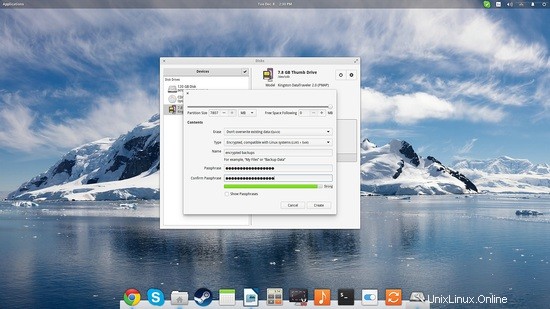
Crypter avec Seahorse
La troisième option que je vais montrer utilise essentiellement l'outil populaire GNU PG pour chiffrer tout ce que vous voulez sur votre disque. Ce que nous devons d'abord installer, ce sont les packages suivants :gpg, seahorse, seahorse-nautilus, seahorse-daemon et seahorse-contracts qui sont nécessaires si vous utilisez ElementaryOS comme moi. Le cryptage sera basé sur une clé que nous devons d'abord créer en ouvrant un terminal et en tapant la commande suivante :
gpg –gen-key
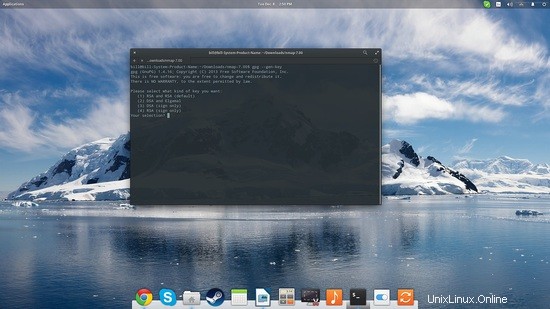
Suivez les instructions et choisissez vos options comme indiqué dans les captures d'écran suivantes.
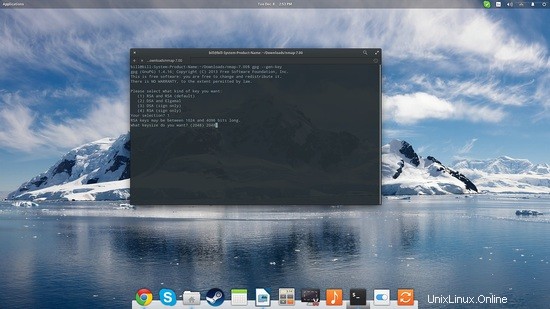
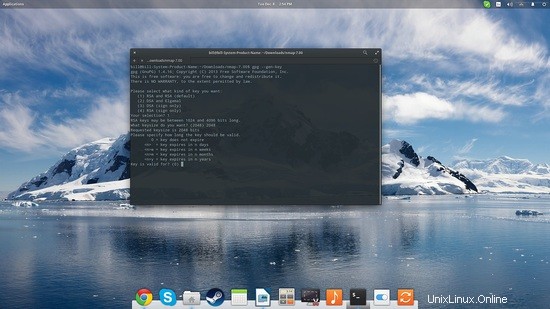
Une fois les paramètres techniques de la clé définis, il vous sera demandé d'entrer des détails qui vous aideront dans la procédure de génération de clé.
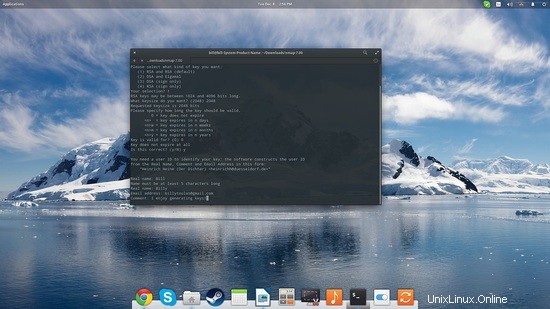
Enfin, définissez une phrase secrète et laissez gpg générer la clé. Faire des choses comme déplacer votre souris ou écrire du texte aide à générer une bonne clé.
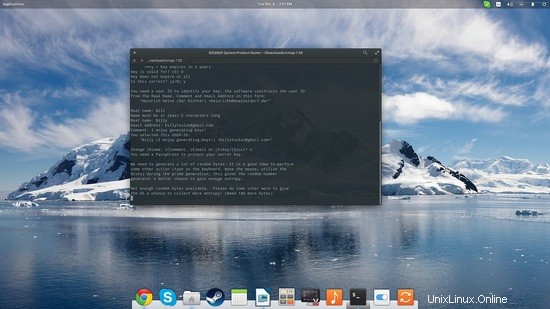
Une fois cette opération terminée, vous pouvez fermer le terminal et accéder à nouveau à votre volume amovible pour localiser les fichiers que vous souhaitez chiffrer. Sélectionnez les fichiers et faites un clic droit pour choisir l'option "chiffrer le fichier".
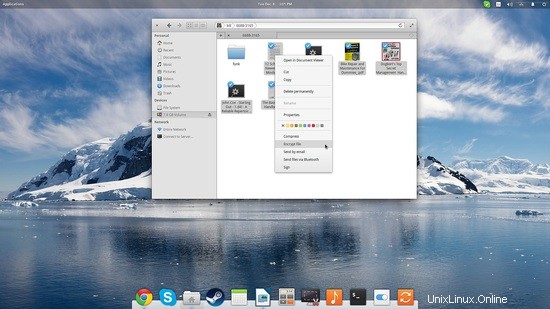
Cela ouvrira une nouvelle fenêtre vous permettant de sélectionner la clé que vous souhaitez utiliser pour le cryptage. Choisissez celui que vous voulez et cliquez sur le bouton "Ok" et vous avez terminé.